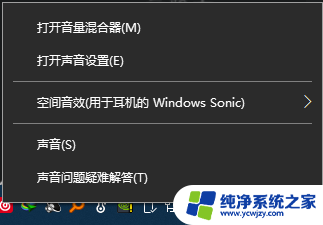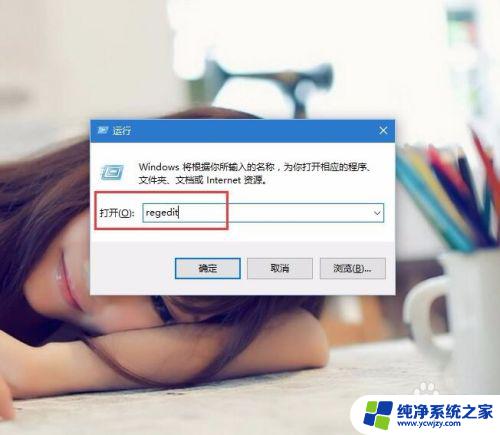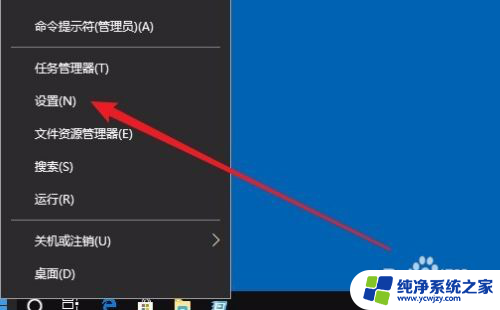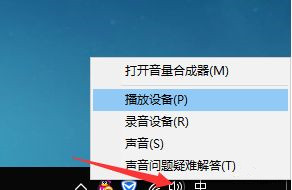电脑声音太大了 Win10电脑音量调节不够大
更新时间:2023-12-23 09:55:39作者:jiang
电脑已经成为我们生活中不可或缺的一部分,随着科技的不断进步,一些问题也随之而来。其中一个常见问题就是电脑声音过大,尤其是在使用Win10系统的电脑上。尽管Win10系统提供了音量调节功能,但有时候调节到最大音量依然无法满足我们的需求。这给我们的使用体验带来了不便,甚至可能影响我们的听力健康。如何解决电脑声音过大问题,成为了我们亟待解决的难题。本文将探讨这一问题,并提出一些解决方案,以帮助我们更好地调节电脑音量,提高使用体验。
操作方法:
1.右击任务栏声音图标,点击选择菜单中的声音(S)
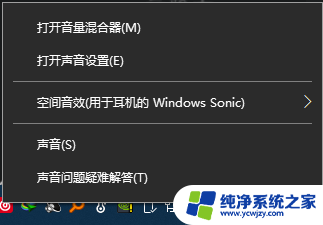
2.点击上方“播放”选项卡
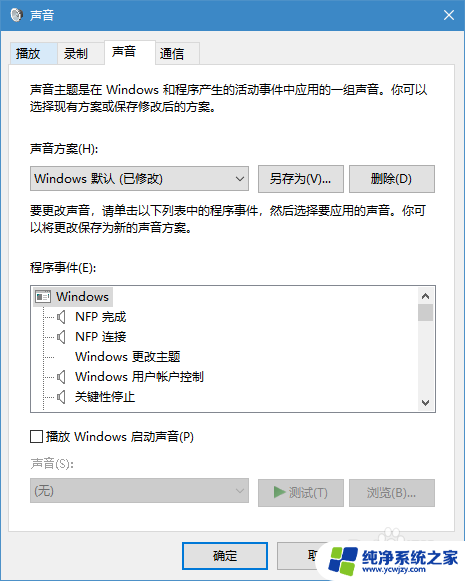
3.点击扬声器
4.点击右下角属性
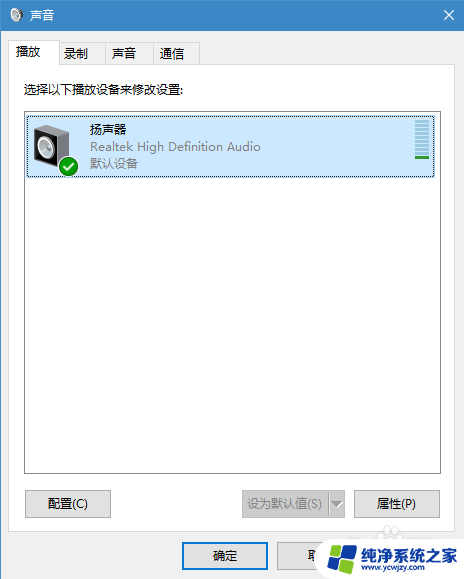
5.在弹出的“扬声器”窗口中,点击上方“增强”选项卡
6.在中间找到“均衡器”,点击左边的口,打上勾
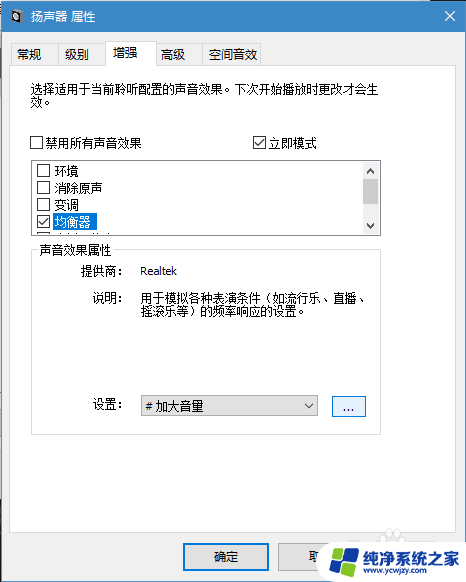
7.点击右下的“...”按钮
8.在弹出的窗口中,把所有的滑块均拉至最大。此时能明显感觉到声音变化
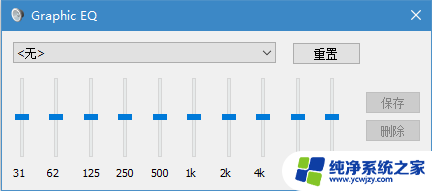
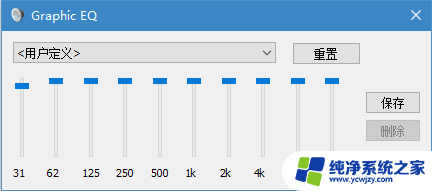
9.点击保存,随意起一个名字,这里起名为“加大音量”
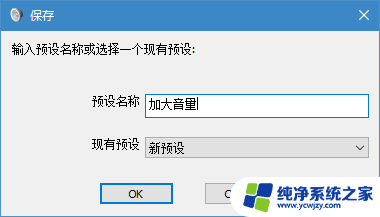
10.关闭所有窗口即可,如果觉得音量太大了,只需正常调小音量即可
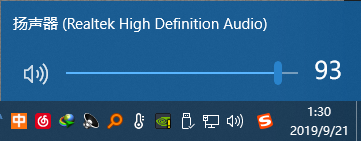
以上就是电脑声音过大的全部内容,如果你遇到类似情况,可以参考我的方法来处理,希望对大家有所帮助。